Cipta jadual tersuai
Dalam Power Apps, jadual mentakrifkan maklumat yang anda mahu jejak dalam borang rekod, yang lazimnya termasuk sifat seperti nama, lokasi, produk, e-mel, dan telefon syarikat. Anda kemudian boleh mendapatkan data dengan membangunkan aplikasi yang merujuk kepada jadual tersebut. Power Apps menawarkan jadual "siap guna" standard yang merangkumi senarai lazim dalam organisasi (seperti menjejaki janji temu) tetapi mungkin ada masanya anda perlu mencipta jadual tersuai untuk menyimpan dapat yang khusus untuk organisasi anda.
Tonton video ini untuk gambaran keseluruhan pantas tentang cara membuat jadual:
Prasyarat
Untuk mencipta jadual, anda mesti mempunyai peranan keselamatan Pentadbir Sistem atau Penyesuai Sistem dalam Microsoft Dataverse.
Daftar masuk ke Power Apps
Daftar masuk ke Power Apps di https://make.powerapps.com.
Cipta jadual
Dalam anak tetingkap navigasi kiri, kembangkan Data dan kemudian pilih Jadual.
Pada bar perintah, pilih Jadual baharu.
Sebelum anda mencipta jadual, semak rujukan jadual untuk perihalan jadual standard yang tersedia. Jadual ini merangkumi senario lazim. Jika satu daripada jadual ini memenuhi keperluan anda seadanya atau selepas perubahan kecil, anda boleh menjimatkan masa dengan bermula menggunakan jadual tersebut.
Dalam panel Jadual baharu, masukkan lajur maklumat berikut. Lajur yang diperlukan ditentukan dengan asterisk (*) di sebelah label lajur.
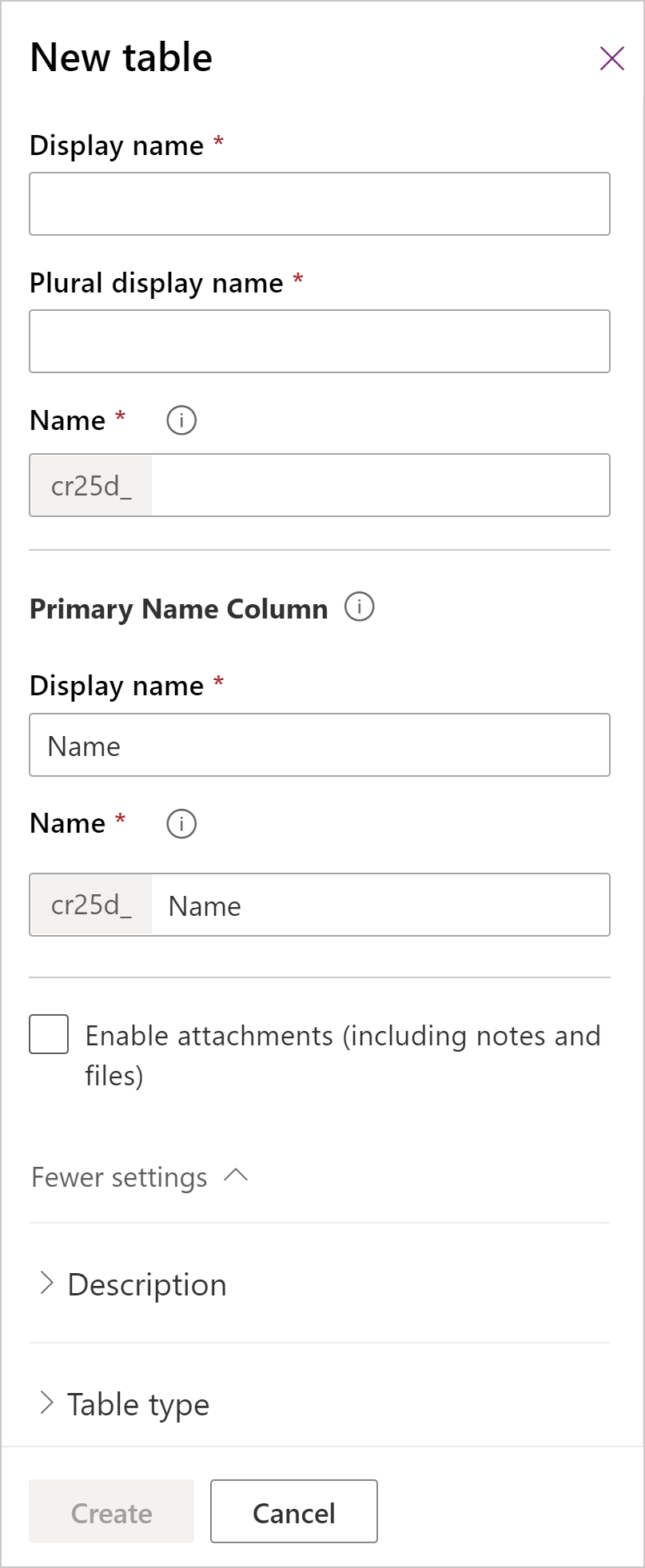
Seksyen Column Description Lajur yang diperlukan Nama paparan Ini adalah nama tunggal untuk jadual yang akan ditunjukkan dalam aplikasi. Ini boleh diubah kemudian. Lajur yang diperlukan Nama paparan majmuk Ini adalah nama majmuk untuk jadual yang akan ditunjukkan dalam aplikasi. Ini boleh diubah kemudian. Lajur yang diperlukan Nama paparan (Lajur Nama Utama) Secara lalai, setiap jadual mengandungi Lajur Nama Utama yang digunakan oleh lajur carian semasa menentukan perhubungan dengan jadual lain. Biasanya, jalur nama utama menyimpan nama atau perihalan utama data yang disimpan dalam jadual. Anda boleh mengemaskinikan nama dan nama paparan lajur nama utama sebelum menyimpan jadual buat pertama kali. Selain itu, perhatikan bahawa lajur nama utama juga mempunyai kotak Nama sendiri, yang berfungsi sama dengan nama jadual yang diterangkan di atas. Nama lajur nama utama diisi secara automatik apabila nama paparan dimasukkan, menggunakan awalan yang sama seperti jadual dan tidak boleh ditukar selepas jadual dicipta. Lajur yang diperlukan Nama Lajur ini di praisi berdasarkan Nama Paparan Lajur Utama yang anda masukkan. Ia termasuk awalan penyesuaian untuk penerbit penyelesaian Dataverse. Anda tidak boleh mengubah ini selepas jadual disimpan.
Untuk nama jadual bekerja dengan Dynamics 365 for Customer Service carian pengetahuan terbenam, panjang maksimum nama jadual termasuk awalan penerbit tidak boleh melebihi 24 aksara.Lajur yang diperlukan Dayakan lampiran Menambah kawalan lampiran ke jadual. Kawalan digunakan untuk menambah atau mengalih keluar fail dan nota ke rekod. Mendayakan pilihan ini membenarkan pengguna menambah fail seperti fail dokumen daripada komputernya atau foto sedia ada daripada peranti mudah alih. Secara lalai, saiz maksimum fail yang dilampirkan ialah 5 MB, tetapi boleh ditingkatkan untuk persekitaran dalam pusat pentadbir Power Platform. Maklumat lanjut: Tab e-mel tetapan sistem
Setelah pilihan ini ditetapkan, ia tidak boleh ditukar selepas jadual dicipta.Perihalan Perihalan Kembangkan Lebih banyak tetapan > Perihalan. Anda boleh memasukkan perihalan untuk jadual anda jika anda mahu. Perihalan adalah berguna jika orang lain akan menggunakan jadual ini. Jenis jadual dan pemilikan Pilih jenis jadual Tukar jenis jadual kepada Jadual aktiviti untuk mencipta jadual yang boleh menguruskan tugas. Jenis jadual dan pemilikan Pemilikan Jenis pemilikan menakrifkan orang yang boleh melakukan operasi pada baris. Pemilikan pengguna atau pasukan membenarkan rekod jadual untuk mengandungi data yang berkaitan dengan pelanggan, seperti akaun atau kenalan. Keselamatan boleh ditakrifkan mengikut unit perniagaan untuk pengguna atau pasukan. Rekod jadual pemilikan organisasi organisasi mengandungi data melibatkan sesuatu yang dimiliki atau yang boleh dilihat oleh seluruh organisasi. Rekod jadual yang dimiliki oleh organisasi tidak boleh ditugaskan atau dikongsi. Kolaborasi Benarkan maklum balas Benarkan pelanggan menulis maklum balas bagi mana-mana baris jadual atau nilai rekod jadual dalam julat penarafan yang ditakrifkan. Sebaik sahaja didayakan, tetapan ini tidak boleh dinyahdayakan. Maklumat lanjut: Konfigurasikan jadual untuk maklum balas/penarafan Kolaborasi Dayakan untuk aktiviti Kaitkan aktiviti kepada rekod bagi jadual ini. Sebaik sahaja didayakan, tetapan ini tidak boleh dinyahdayakan. Kerjasama Dayakan Sambungan Gunakan ciri sambungan untuk menunjukkan cara rekod bagi jadual ini dikaitkan kepada rekod daripada jadual lain yang turut didayakan sambungan. Sebaik sahaja didayakan, tetapan ini tidak boleh dinyahdayakan. Kerjasama Hantar e-mel kepada jadual Hantar e-mel menggunakan alamat e-mel yang disimpan dalam salah satu lajur bagi jadual ini. Jika Baris Tunggal bagi Lajur teks dengan format yang ditetapkan kepada e-mel belum lagi wujud bagi jadual ini, lajur baharu akan diwujudkan apabila anda mendayakan penghantaran e-mel. Sebaik sahaja didayakan, tetapan ini tidak boleh dinyahdayakan. Kerjasama Gabungan mel sokongan benarkan orang untuk menggunakan jadual ini dengan cantum mel. Kerjasama Mendayakan pengurusan dokumen SharePoint Selepas tugas lain dilaksanakan untuk mendayakan pengurusan dokumen bagi organisasi anda, pendayaan ciri ini membolehkan jadual ini mengambil bahagian dalam integrasi dengan SharePoint. Kerjasama Auto mencipta pasukan capaian Cipta templat pasukan bagi jadual ini. Kerjasama Dayakan daripada beratur Gunakan jadual dengan baris. Baris meningkatkan penghalaan dan perkongsian kerja dengan membolehkan rekod bagi jadual ini tersedia di sebuah tempat pusat yang dapat diakses oleh semua pengguna. Sebaik sahaja didayakan, tetapan ini tidak boleh dinyahdayakan. Cipta dan kemas kini tetapan Dayakan borang cipta cepat Selepas anda mencipta dan menerbitkan borang cipta pantas bagi jadual ini, pengguna akan mempunyai pilihan untuk mencipta baris baharu menggunakan butang Cipta dalam anak tetingkap navigasi.
Apabila ciri ini didayakan untuk jadual aktiviti tersuai, aktiviti tersuai tersebut akan kelihatan dalam kumpulan jadual aktiviti apabila pengguna menggunakan butang Cipta. Walau bagaimanapun, oleh kerana aktiviti tidak menyokong borang cipta pantas, borang utama akan digunakan apabila ikon jadual tersuai dipilih.Cipta dan kemas kini tetapan Pengesanan pendua Mendayakan ini membolehkan anda mencipta peraturan pengesanan duplikasi untuk jadual ini. Cipta dan kemas kini tetapan Dayakan penjejakan perubahan Dayakan penyegerakan data melalui cara yang berkesan dengan mengesan data yang telah berubah sejak data diekstrak pada awalnya atau terakhir disegerakkan. Dynamics 365 for Outlook Mendayakan keupayaan luar talian Dayakan data baris untuk jadual ini akan tersedia semasa aplikasi Dynamics 365 for Outlook tidak disambungkan kepada rangkaian. Pilih Cipta.
Pada halaman butiran jadual, pantau bahawa jadual kini diperuntukkan di latar belakang. Sebaik sahaja peruntukan selesai, jadual anda akan disimpan dan tersedia untuk digunakan dalam aplikasi. Medan, perhubungan dan kunci boleh ditambah pada jadual anda pada bila-bila masa (walaupun peruntukan masih sedang berjalan), tetapi pandangan, borang, carta, papan pemuka dan peraturan perniagaan hanya boleh ditambah pada jadual selepas peruntukan selesai.
Langkah seterusnya
Dalam artikel ini, anda mengetahui cara membuat jadual tersuai. Seterusnya, pelajari cara untuk mentakrifkan perhubungan antara jadual.
Notis privasi
Dengan model data biasa Microsoft Power Apps, Microsoft mengumpul dan menyimpan jadual tersuai dan nama lajur dalam sistem diagnostik kami. Kami menggunakan pengetahuan ini untuk menambah baik model data biasa untuk pelanggan kami. Nama jadual dan lajur yang dicipta oleh Pencipta aplikasi membantu kami memahami senario lazim merentasi komuniti Microsoft Power Apps dan memastikan jurang dalam liputan jadual standard perkhidmatan seperti skema berkaitan dengan organisasi. Data dalam jadual pangkalan data yang berkaitan dengan jadual ini tidak diakses atau digunakan oleh Microsoft atau direplikakan di luar rantau pangkalan data tersebut diperuntukkan. Ambil perhatian, walau bagaimanapun, bahawa jadual tersuai dan nama lajur boleh direplikakan merentasi rantau dan dipadam mengikut dasar pengekalan data kami. Microsoft komited terhadap privasi anda seperti yang diterangkan lebih lanjut dalam Pusat Kepercayaan kami.
Nota
Adakah anda boleh memberitahu kami tentang keutamaan bahasa dokumentasi anda? Jawab tinjauan pendek. (harap maklum bahawa tinjauan ini dalam bahasa Inggeris)
Tinjauan akan mengambil masa lebih kurang tujuh minit. Tiada data peribadi akan dikumpulkan (pernyataan privasi).
Maklum balas
Akan datang: Sepanjang 2024, kami akan menghentikan secara berperingkat Isu GitHub sebagai kaedah maklum balas untuk kandungan dan menggantikannya dengan sistem maklum balas baharu. Untuk mendapatkan maklumat lanjut lihat: https://aka.ms/ContentUserFeedback.
Kirim dan lihat maklum balas untuk